Skelbimas
 Nuo tada Aš atnaujinau į „iPad Mini“ Pirmasis „iPad Mini“ žvilgsnis ir jo siūlomos galimybėsGerai, kad pasirodė „Mini Mini“, ir Dave'as dar gegužę buvo teisus, kodėl „Apple“ turėjo išleisti mažesnį „iPad 3“ ir didesnį „iPod touch“ įrenginį. Kaip apibūdino Dave'as, mini adresai ... Skaityti daugiau , Greitai supratau, kad niekada nenaudosiu savo originalaus 16 GB talpos „iPad 1“ taip, kaip jį naudoju pastaruosius dvejus metus. Tačiau užuot pardavęs, nusprendžiau padaryti tai skirtu šeimos medijų albumu, kuris gali būti pirmą kartą pakrautas su visomis mano mėgstamiausiomis šeimos nuotraukomis, vaizdo įrašais ir net keliais mėgstamų dainų grojaraščiais foninei muzikai tikslai.
Nuo tada Aš atnaujinau į „iPad Mini“ Pirmasis „iPad Mini“ žvilgsnis ir jo siūlomos galimybėsGerai, kad pasirodė „Mini Mini“, ir Dave'as dar gegužę buvo teisus, kodėl „Apple“ turėjo išleisti mažesnį „iPad 3“ ir didesnį „iPod touch“ įrenginį. Kaip apibūdino Dave'as, mini adresai ... Skaityti daugiau , Greitai supratau, kad niekada nenaudosiu savo originalaus 16 GB talpos „iPad 1“ taip, kaip jį naudoju pastaruosius dvejus metus. Tačiau užuot pardavęs, nusprendžiau padaryti tai skirtu šeimos medijų albumu, kuris gali būti pirmą kartą pakrautas su visomis mano mėgstamiausiomis šeimos nuotraukomis, vaizdo įrašais ir net keliais mėgstamų dainų grojaraščiais foninei muzikai tikslai.
Nors „iPad 1“ galėjo man atgauti 150–2 200 USD (galbūt!), Aš maniau, kad gausiu daugiau ridos, archyvuodamas ir rodydamas brangias šeimos nuotraukas. Toks prietaisas taip pat galėtų būti naudojamas kaip specialus verslo portfelis, kuris klientams gali būti pateikiamas reguliariai.
Šiame straipsnyje paaiškinsiu, kaip pašalinti „iPad“ nereikalingą turinį ir atkurti jį kaip tam skirtą daugialypės terpės įrenginį. Net „iPad 1“, kurio, deja, nepalaiko „iOS 6“, veikia su „Apple TV“. Tai reiškia, kad prietaisas gali sėdėti šalia televizoriaus ir būti naudojamas bet kada pristatymo tikslais.
Atsarginė kopija į kompiuterį
Pirmas dalykas, kurį galbūt norėsite padaryti, tai atsarginės kopijos dabartinio senojo „iPad“ turinio kopijavimui. Jei kurį laiką naudojote belaidį sinchronizavimą, turėtumėte užmegzti laidinį ryšį tarp „iPad“ ir „iTunes“, dešiniuoju pelės mygtuku spustelėkite seną „iPad“ šaltinio srityje ir tada pasirinkite „Atsarginė kopija“.
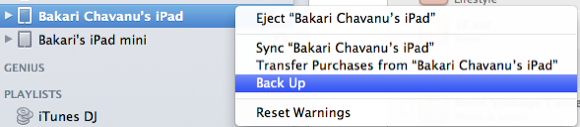
Ši atsarginė kopija leis jums atkurti senojo „iPad“ turinį, jei jums to kada nors prireiks. Taip pat galite atkurti turinį iš atnaujinto „iPad“.
Po sėkmingos atsarginės kopijos ištrinkite visas programas, kurių nenaudosite reguliariai. Tai galite padaryti naudodamiesi „iTunes“ arba tiesiogiai „iPad“. Atidarymas Nustatymai> Bendra> Saugykla ir turbūt lengviausias būdas ištrinti programas yra individualus programų pasirinkimas, jei jau sukaupėte daug jų.
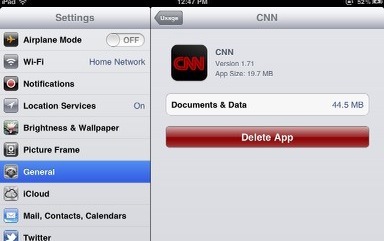
Savo daugialypės terpės šeimos albumui aš daugiausia pasirinkau laikyti su fotografavimu ir vaizdo įrašais susijusias programas, keletą žurnalų ir žaidimų programų bei „Dropbox“ programą, kad galėčiau pasiekti savo debesies pagrindu sukurtus dokumentus. Filmų žiūrėjimui taip pat išsaugojau „Netflix“ ir „Amazon Instant Video“ programas. Mano tikslas, žinoma, buvo atlaisvinti kuo daugiau vietos nuotraukoms ir vaizdo įrašams.

Įrašyta daugiau laikmenų
Dabar spustelėkite „iTunes“ skiltį Nuotrauka ir pasirinkite „iPhoto“ albumus, įvykius ir veidus, kuriais norėsite užpildyti savo įrenginį. Taip pat siūlau pasirinkti kelis išmaniuosius aplankus, kurie bus belaidžiu būdu atnaujinami jūsų įrenginyje, kai pridėsite (arba ištrinsite) nuotraukas į savo „iPhoto“ biblioteką „Mac“.
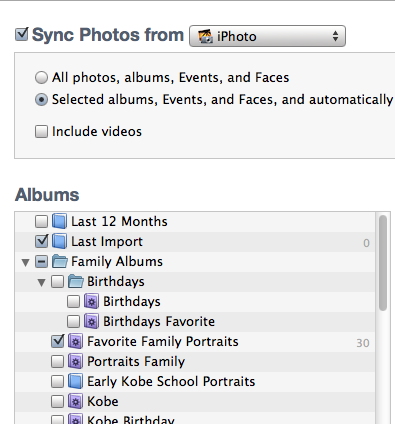
Panašiai rinkitės šeimos filmus ir TV laidas, kurias norite archyvuoti. Jūsų pasirinkimas bus pagrįstas jūsų poreikiais ir tikslais.
Kiti pakeitimai
Kadangi jūs nenaudojate savo senojo „iPad“ kasdieniams tikslams, taip pat galite apsvarstyti galimybę išjungti programas ir paslaugas, kurių nenaudosite. Pvz Nustatymai> „iCloud“, Išjungiau paštą, kalendorius, užrašus ir priminimus.

Kadangi savo seną „iPad“ naudosiu kaip daugialypės terpės albumą, visas programas perkėliau iš pagrindinio puslapio, kad pateikimo tikslais būtų galima pamatyti vieną šeimos nuotrauką.

Į doką dedu keletą programų, įskaitant nuotraukas, vaizdo įrašus ir momentinius vaizdo įrašus, kurias retkarčiais galiu naudoti. Tikslas yra tai, kad „iPad“ būtų kuo laisvesnis ir netrikdytų, ir naudoti jį kaip tradicinį popierinį nuotraukų albumą, kurio turinį būtų galima lengvai atidaryti ir peržiūrėti.
Paveikslų rėmelio nustatymas
Išvalius seną „iPad“, jis taip pat gali būti naudojamas kaip nesąžiningas nuotraukų rėmelis, skirtas parodyti šeimai ir draugams. Galite paleisti paveikslėlių rėmelį (animuotą skaidrių demonstraciją), kai „iPad“ yra užrakto režime. „IPad“ apačioje, dešinėje, esančią paveikslėlio rėmelio piktogramą pažymėsite, ir tos funkcijos pasirinktos nuotraukos bus rodomos nuolat, kol atrakinsite „iPad“.
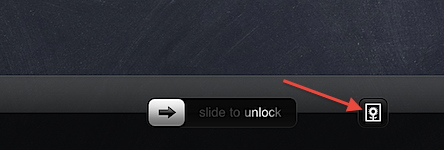
Norėdami nustatyti paveikslų rėmus, eikite į Nustatymai> Paveikslų rėmai ir pasirinkite nuotraukas, kurias norite matyti skaidrių demonstracijoje. Čia taip pat sukuriate nuotraukų perėjimo tipo nustatymus ir sekundžių skaičių, kurį kiekviena nuotrauka ar nuotraukų rinkinys parodys (Origami stilius).
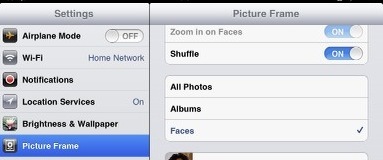
Panašius atskirų albumų skaidrių demonstravimo parametrus galite nustatyti „iPad“ nuotraukų programoje.

„Apple“ nebepalaiko originalaus „iPad“, išskyrus atskirus programos naujinius, tačiau įrenginys atrodo pakankamai tvirtas, kad būtų naudojamasi žiniasklaidos priemonėmis. Kitaip tariant, nėra jokios priežasties bet kada greitai perdirbti „iPad“, o naudokite jį kaip kitą vietą, kad archyvuotumėte ir pateiktumėte savo brangius prisiminimus.
Norėdami pamatyti kitus straipsnius, susijusius su „iPad“ nuotrauka, peržiūrėkite šiuos dalykus:
- 6 dalykai, kuriuos turite žinoti apie „Photos“ programą „iOS 5“ Ar žinojai, kad „iPhone“ pagrindinė nuotraukų programa gali tai padaryti?Be to, kad esate namų visoms jūsų įrenginio nuotraukoms ir vaizdo įrašams, nuotraukos yra kupinos netikėtumų. Skaityti daugiau
- Greitai kurkite žiniasklaidos pristatymus naudodamiesi „Haiku Deck and Air Show“ [iOS 5] Greitai kurkite žiniasklaidos pristatymus naudodamiesi „Haiku Deck and Air Show“ [iOS 5]Dviejų naujų „iTunes App Store“ programų, „Haiku Deck“ ir „Air Show“, tikslas - priversti vartotojus paruošti skaidrių pristatymus ir juos naudoti per daug mažiau laiko ir vargo, nei įprastai reikia. Ir ... Skaityti daugiau
Taigi praneškite mums, ką padarėte su savo senu „iPad“, jei atnaujinote į kitą. Ar tikitės, kad šių tipų įrenginiai ateityje veiks tinkamai?
Bakari yra laisvai samdomas rašytojas ir fotografas. Jis yra ilgametis „Mac“ vartotojas, džiazo muzikos gerbėjas ir šeimos žmogus.